Застосування числових форматів, як-от дат, грошових одиниць або дробів, до клітинок аркуша. Наприклад, якщо ви працюєте над квартальним бюджетом, можна використовувати числовий формат грошової одиниці , щоб числа відобразили гроші. Або, якщо у вас є стовпець дат, можна вказати, щоб дати відображалися як 14 березня 2012, 14 березня або 14 березня.
Щоб відформатувати числа, виконайте такі дії:
-
Виділіть клітинки з числами, які потрібно відформатувати.
-
Натисніть клавіші Ctrl+1.
На комп'ютері Mac натисніть клавіші Control+1 або Command+1.
-
У вікні, що відобразиться, перейдіть на вкладку Число (пропустіть цей крок, якщо ви використовуєте Microsoft 365 для Інтернету ).
-
Виберіть параметр Категорія, а потім виберіть конкретні зміни форматування праворуч.
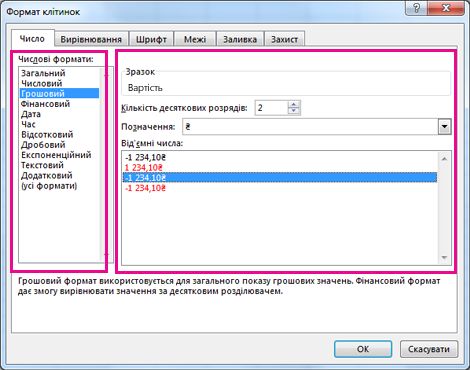
Порада.: Чи числа відображаються в клітинках як #####? Можливо, це означає, що клітинка недостатньо широка, щоб відобразити все число. Двічі клацніть праву межу стовпця, який містить клітинку з #####. Це змінить ширину стовпця та висоту рядка відповідно до числа. Також можна перетягнути праву межу стовпця, щоб змінити його розмір так, як потрібно.
Припинення автоматичного форматування чисел
Іноді, якщо ввести числа в клітинку або імпортувати їх з іншого джерела даних, програма Excel не форматуватиме їх належним чином. Якщо, наприклад, ви вводите число, а також скісну риску (/) або дефіс (-), програма Excel може застосувати формат Дати . Це автоматичне числове форматування можна заборонити, застосувавши до клітинок текстовий формат.
Це легко зробити:
-
Виділіть клітинки з числами, які не потрібно форматувати в Excel автоматично.
-
Натисніть клавіші Ctrl+1.
На комп'ютері Mac натисніть клавіші Control+1 або Command+1.
-
На вкладці Число виберіть текст у списку Числові формати .
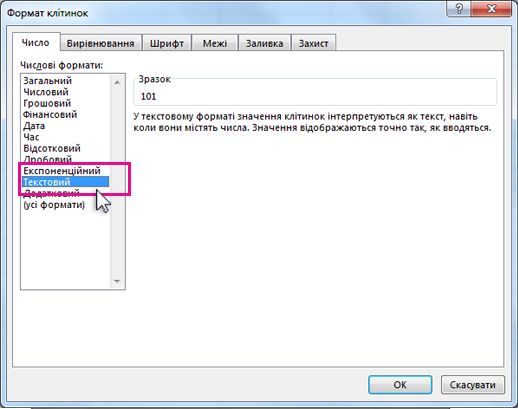
Потрібна додаткова довідка?
Ви завжди можете поставити запитання експерту в спільноті Tech у розділі Excel чи отримати підтримку в спільнотах.
Додаткові відомості
Створення дати в потрібному форматі
Форматування чисел як відсотків
Форматування від'ємних відсотків для їх легкого пошуку
Форматування чисел як грошових одиниць
Створення настроюваного числового формату
Перетворення дат, збережених у текстовому форматі, на формат дати
Виправлення відформатованих як текст чисел завдяки застосуванню числового формату










